欢迎,来自IP地址为:216.73.216.33 的朋友
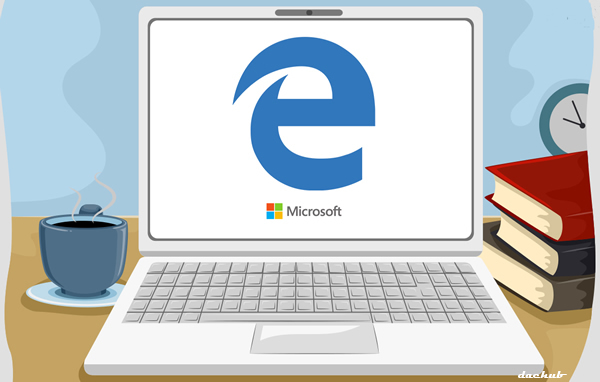
Windows 10推出Edge来取代Internet Explorer浏览器, 1511版后新增的分页预览的功能,最近更新的Windows 10 1607版后看到了人见人爱的插件功能,就插件的数量来说,与Chrome与Firefox 两位前辈比简直是小巫见大巫,但总是踏出的第一步,有总比没有好,或许Microsoft Edge浏览器慢慢会摆脱是下载Chrome的跳板,就让我们来一起看看Windows 10 1703版本(OS build 15063)后的Edge浏览器的新功能。
更新Windows 10 1703版本(OS build 15063)后,进入Microsoft Edge会出现欢迎使用的个功能说明,下图中可以一一的导览Microsoft Edg浏览器的新功能,除了文字说明外也会有动画图解,真的很贴心。
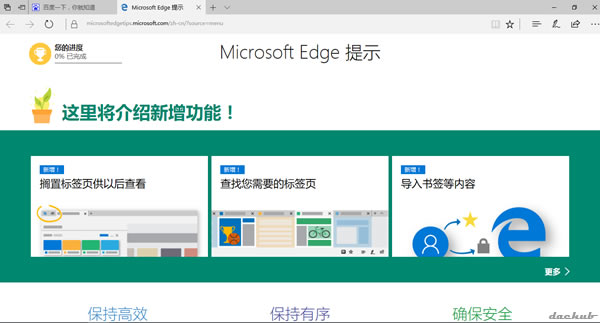
分页功能是浏览器相当实用的功能,让你可以在多个网页来回穿梭,微软的Edge分页功能俗称「分页标签」,分页标签一多时内存的耗用相当可观,在动辄一、二十个分页是不是让你的工作变得更凌乱呢?不用担心,分页标签太多造成困扰且浪费内存,新版的Edge有个稍后浏览的新功能,就是将目前分页标签放在一旁供稍后使用,这样除了可以将浏览器画面更简洁化,当要浏览时再显示即可。
搁置标签页供以后查看
点选浏览器左上方(红色框内的图示),即可目前所有的索引卷标缩起来设定为搁置标签页供以后查看。
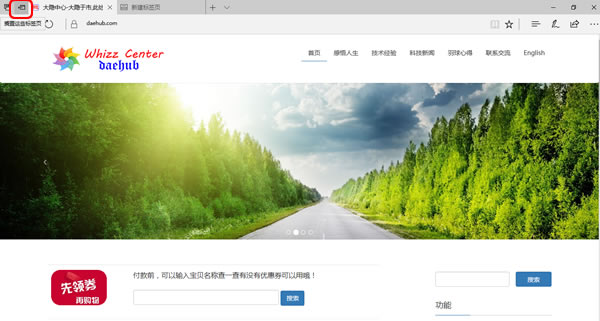
此时左上红色框的图示变成蓝色,点选即展开之前选择搁置浏览的标签页内容,且可以看到缩图显示,你可以点选哪个标签来加载显示,也可以点选蓝色框内的「还原标签页」来显示所有搁置浏览的标签页。
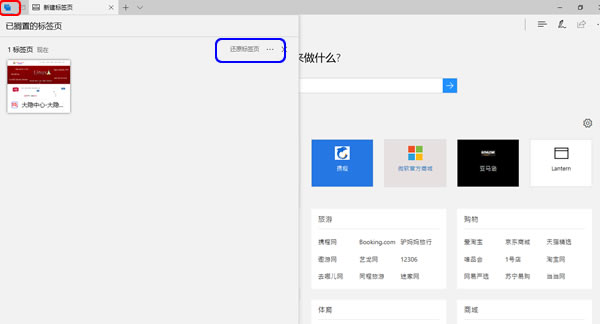
假如你的标签页数量不少,「寻找标签页」滑出左右卷动的小窗口,下图中除了可以预览外,左右两边有个卷动钮,再多的标签都不怕,有预览内容对多个相同网站的标签真的很实用。
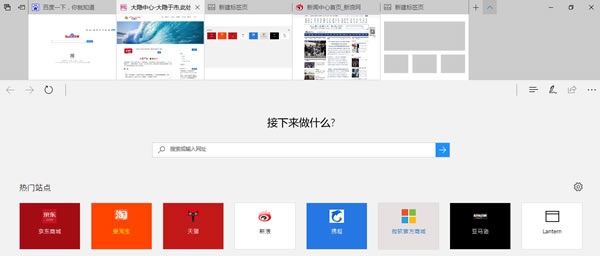
从另外一个浏览器导入
往往都是其他浏览器导入Internet Explorer浏览器的收藏记录,如今主客易位,微软不得不认清事实,也增加了导入其他家浏览器的标签的功能,点选导入功能按钮完成数据导入。
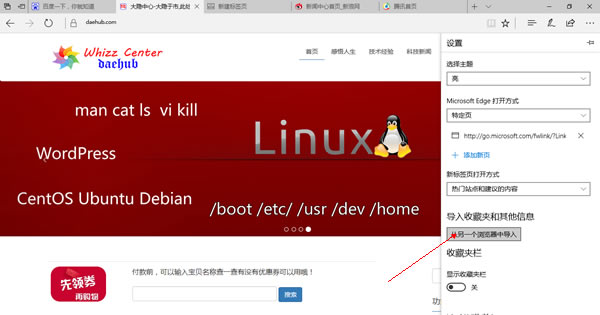
我的系统还安装了Chrome浏览器,结果侦测到Chrome浏览器的导入选项,可以导入书签、浏览器记录与储存的密码等内容。
新版的Edge浏览器也增加了电子书浏览功能,只要是遇到*.epub 的电子书格式文件,即可直接自动使用Microsoft Edge来开启,让你阅读电子书更方便。
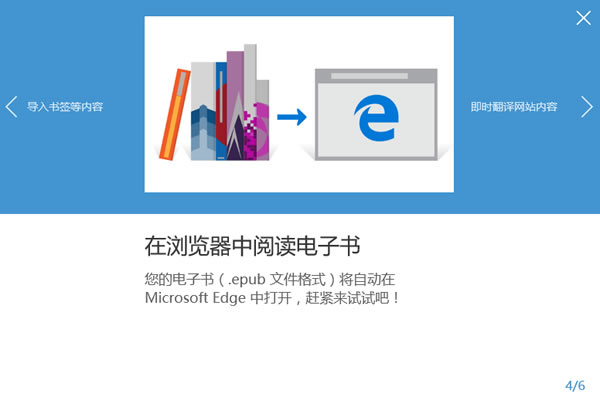
Windows 10 Creators Update后有提供「夜灯设置」功能,可以调整色温以减少蓝光的伤害,尤其是在夜间浏览电子书对眼睛伤害蛮大的,你可以开启较缓和的色彩,也可指定排程来来指定夜间光线的时间。
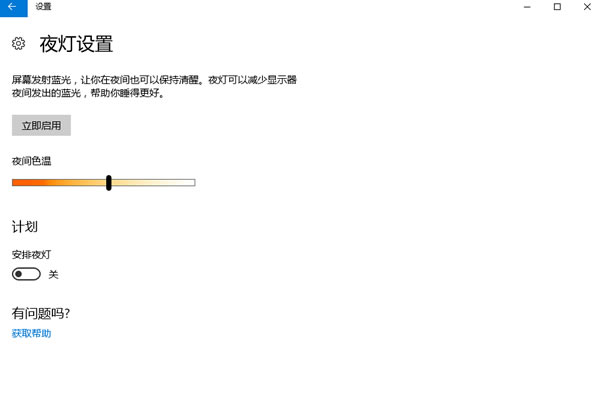
人见人爱的扩展功能
Windows 10 1607版后看到了人见人爱的扩展功能,就扩展的数量来说,与Chrome与Firefox 两位前辈比简直是小巫见大巫,但总是踏出的第一步,有总比没有好,到了1703版本后还是数量有限,虽然新增了支持50 种以上语言翻译网页的Translator 扩充功能,仍然没有摆脱下载Chrome的跳板阴影。
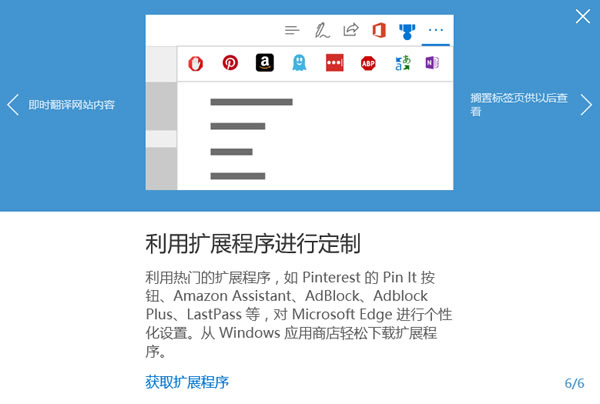
扩展功能需要到windows的应用商店下载,相信日后会扩展应用会越来越多。例如新增 Translator 扩充功能是立即翻译网页功能,看来Edge越来越有长进了。
